win11开机速度慢的解决办法 Win11开机速度慢解决方案
更新时间:2024-05-04 10:50:20作者:xiaoliu
Win11作为微软最新的操作系统版本,一直备受关注,一些用户反映在使用过程中遇到了开机速度慢的问题。针对这一情况,我们可以通过一些简单的解决办法来提升Win11的开机速度,让用户能够更快速、更顺畅地使用这款操作系统。接下来我们将为大家介绍一些解决方案,帮助大家解决Win11开机速度慢的问题。
Win11开机速度慢的解决方法
1、首先我们点击“Windows按钮”进入开始菜单。
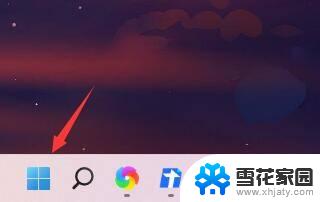
2、然后打开其中的“设置”
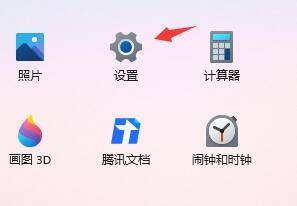
3、接着点击进入左侧的“应用”选项。
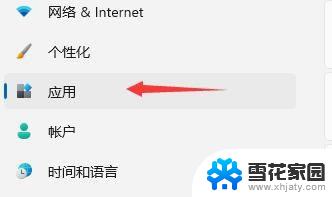
4、接着点开右侧最下方的“启动”设置。
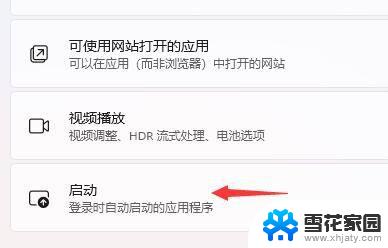
5、然后在其中更改排序依据为“状态”,将所有不需要的开机启动项关闭即可。
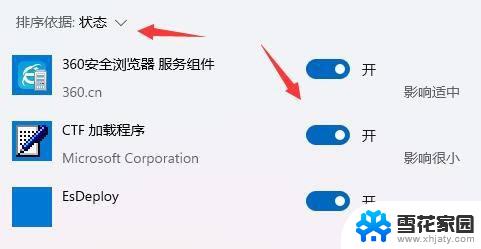
到此这篇关于win11开机速度慢的解决办法的文章就介绍到这了,更多相关Win11开机速度慢内容请搜索以前的文章或继续浏览下面的相关文章,希望大家以后多多支持!
以上就是解决win11开机速度慢的全部内容,如果你遇到了这个问题,你可以按照上面的步骤来解决,非常简单快速。
win11开机速度慢的解决办法 Win11开机速度慢解决方案相关教程
-
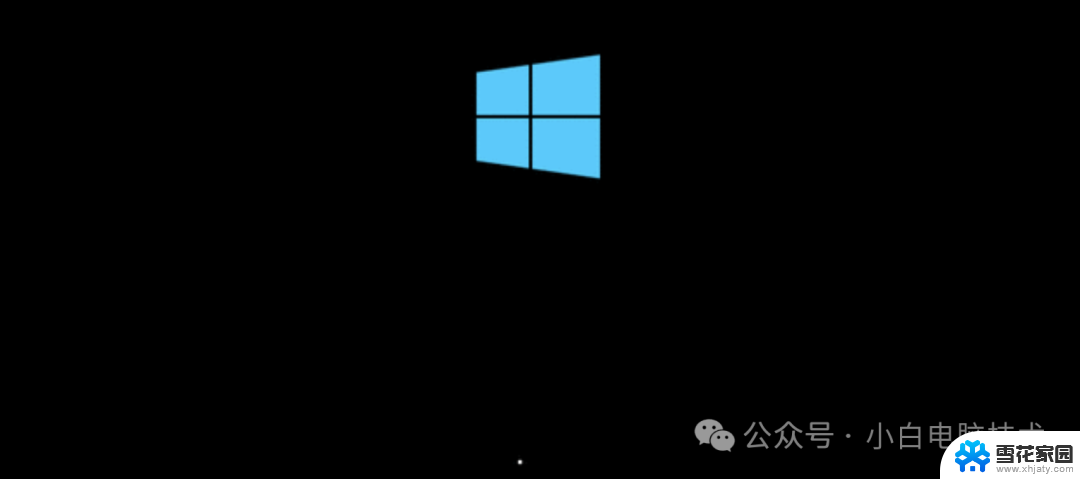 win11开机特别慢一直转圈 win11开机转圈圈很久怎么解决
win11开机特别慢一直转圈 win11开机转圈圈很久怎么解决2024-10-16
-
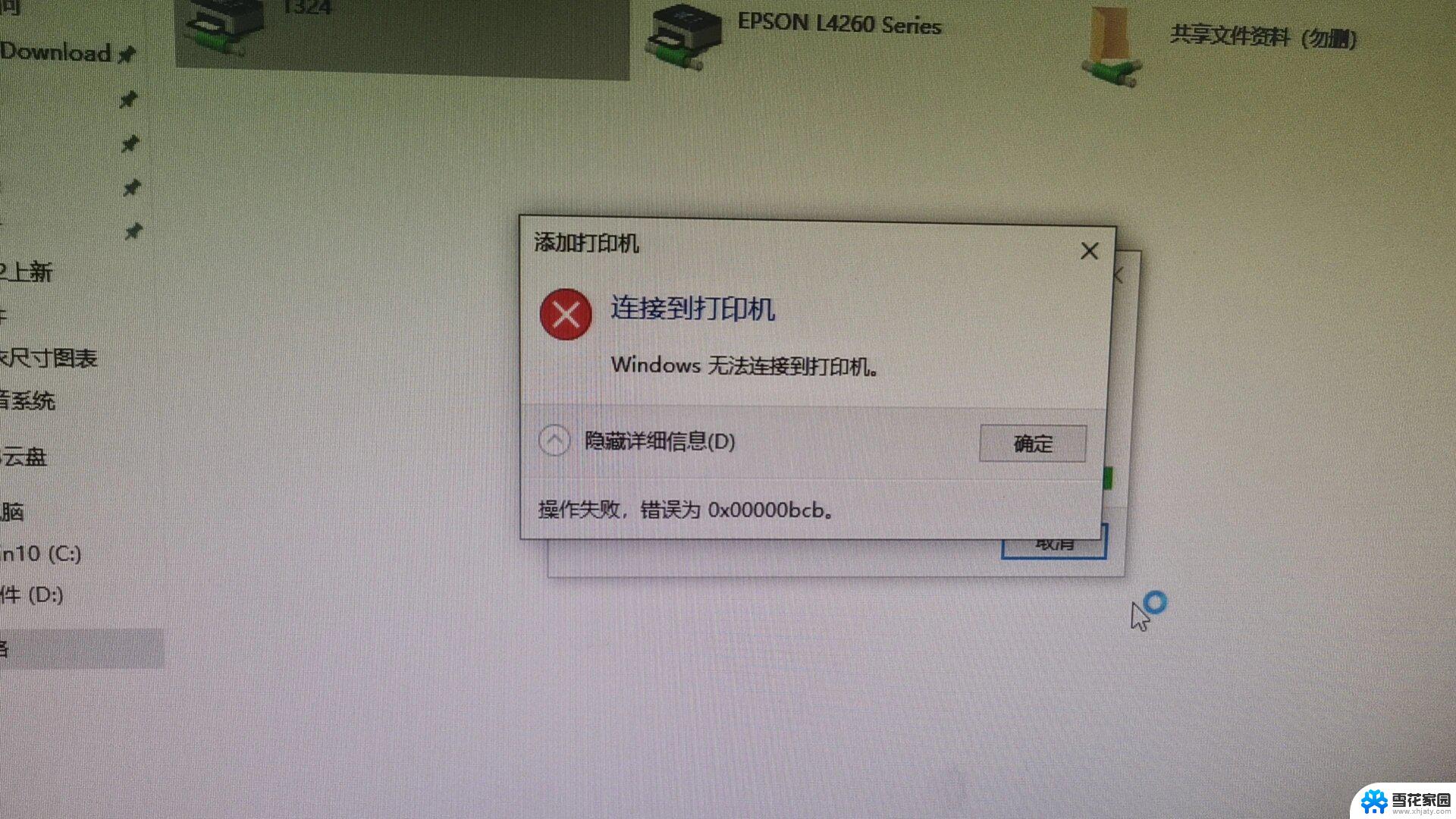 win11连接共享打印机很慢 解决打印机慢的方法
win11连接共享打印机很慢 解决打印机慢的方法2024-10-17
-
 开机win11转很久才进系统 Win11开机一直转圈怎么办解决方法
开机win11转很久才进系统 Win11开机一直转圈怎么办解决方法2023-09-13
-
 win11开机后一直开启新桌面 Win11开机桌面无限刷新解决方法
win11开机后一直开启新桌面 Win11开机桌面无限刷新解决方法2025-01-06
- win11文件夹打不开文件能打开 win11文件夹打不开解决方案
- win11开机要密码 win11开机突然要密码输入解决方法
- win11设置鼠标速度 Win11如何调整鼠标速度设置
- win11后面耳机没声音 Win11耳机插上却没有声音的解决方案
- win11的edge浏览器页面打不开 win11edge浏览器打不开解决方案
- win11开机启动十分钟怎么办 windows10开机慢怎么调整
- win11edge消息推送电脑怎么打开 弘电脑如何设置动态提醒和回复通知
- win11锁屏后如何让屏幕一直亮着 Win11怎么设置屏幕常亮时间
- 关闭电脑病毒和威胁防护win11 如何有效关闭win11病毒
- win110怎么设置显示字体 win10字体设置在哪里
- win11打开电脑的安全策列 Win11本地安全策略工具快速打开方法
- win11任务栏图标怎么设置并排显示窗口 Win11如何设置并排显示窗口
win11系统教程推荐
- 1 win110怎么设置显示字体 win10字体设置在哪里
- 2 win11任务栏图标怎么设置并排显示窗口 Win11如何设置并排显示窗口
- 3 如何改变win11地区设置 win11地区设置教程
- 4 win11笔记本电脑调节分辨率 电脑屏幕分辨率调整
- 5 笔记本win11完全关机 Win11系统电脑怎么关机
- 6 win11安全 实时保护 关闭 win11实时保护关闭方法
- 7 win11 屏幕使用时间 win11屏幕显示时间设置教程
- 8 win10如何删除win11更新文件 如何删除win11更新文件
- 9 win11禁用触摸板啊 外星人笔记本触摸板关闭操作步骤
- 10 win11查询系统操作日志看删除 Win11错误日志查看方法